在数量很多的学生表中想要快速统计分数段人数(比如:75至80的人数),通过公式可以快速完成。

前期准备工作(包括相关工具或所使用的原料等)
Microsoft Office 软件
学生成绩表
详细的操作方法或具体步骤
首先将成绩段区间指标填好。
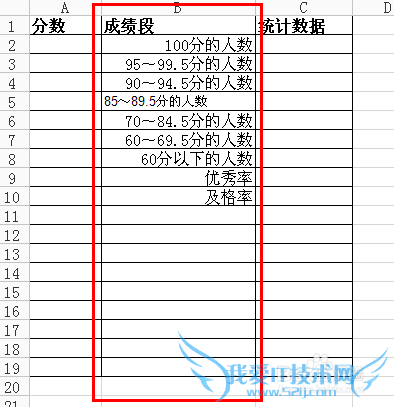
依次将对应指标公式填入统计数据单元格中,公式如下:
(1)=COUNTIF(A2:A19,"100")——求A2到A19区域100分的人数;假设把结果存放于C2单元格;
(2)=COUNTIF(A2:A19,">=95")-C2 ——求A2到A19区域95~99.5分的人数;假设把结果存放于C3单元格;
(3)=COUNTIF(A2:A19,">=90")-SUM(C2:C3) ——求A2到A19区域90~94.5分的人数;假设把结果存放于C4单元格;(4)=COUNTIF(A2:A19,">=85")-SUM(C2:C4) ——求A2到A19区域85~89.5分的人数;假设把结果存放于C5单元格;(5)=COUNTIF(A2:A19,">=70")-SUM(C2:C5) ——求A2到A19区域70~84.5分的人数;假设把结果存放于C6单元格;(6)=COUNTIF(A2:A19,">=60")-SUM(C2:C6) ——求A2到A19区域60~69.5分的人数;假设把结果存放于C7单元格;(7)=COUNTIF(A2:A19,"<60") ——求A2到A19区域60分以下的人数;假设把结果存放于C8单元格。
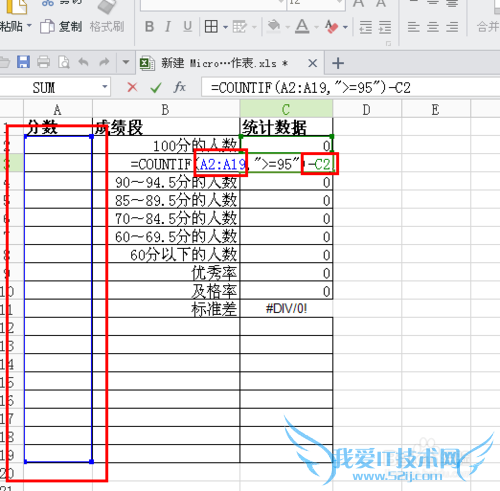
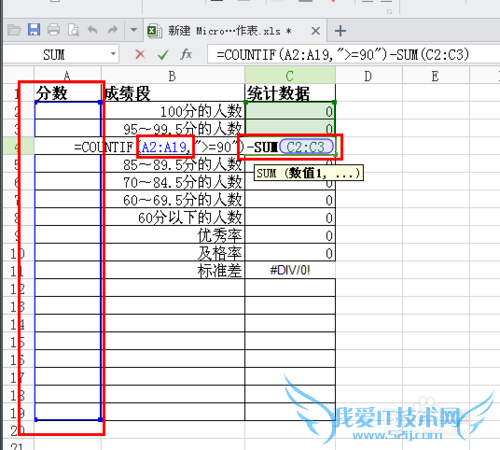
将所有学生成绩列表填入分数列处,这样分数段对应的人数就快速显示出来。
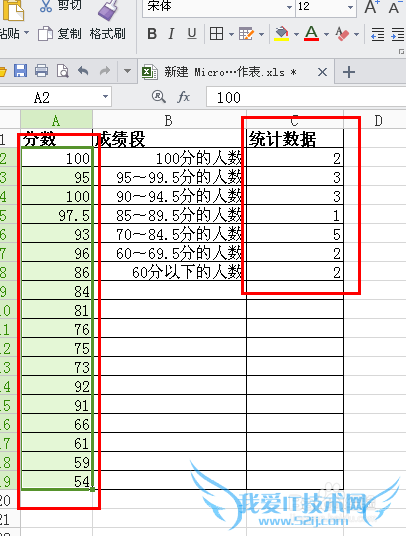
注意事项
使用公式时检测公式的计算范围是否有设置好
分数段可以根据统计需要自行调整
经验内容仅供参考,如果您需解决具体问题(尤其法律、医学等领域),建议您详细咨询相关领域专业人士。作者声明:本文系本人依照真实经历原创,未经许可,谢绝转载。- 评论列表(网友评论仅供网友表达个人看法,并不表明本站同意其观点或证实其描述)
-
